အသားပေးထုတ်ကုန်များ
-
-
-
-
မရှိမဖြစ် Photoshop လုပ်ဆောင်ချက်များ
Newborn Necessities ™မွေးကင်းစကလေးငယ်ကိုတည်းဖြတ်သည့် Photoshop Actions Set
$29.00 -
မရှိမဖြစ် Photoshop လုပ်ဆောင်ချက်များ
အသေးစိတ်များ Photoshop လုပ်ဆောင်ချက်များသတ်မှတ်ချက်အားလုံး
$51.00 -
မရှိမဖြစ် Photoshop လုပ်ဆောင်ချက်များ
ပြီးပြည့်စုံသော Workflow ™ Photoshop လုပ်ဆောင်ချက်များသတ်မှတ်ပါ
$36.00 -
-
မရှိမဖြစ် Photoshop လုပ်ဆောင်ချက်များ
Portrait Suite Frequency Separation Photoshop လှုပ်ရှားမှု
$47.00
မည်သူမဆို“ ယခုရိုက်ယူပါ၊ သို့မဟုတ်ယခုအချိန်တွင်ချန်ထားပါ” အတွေ့အကြုံရှိခဲ့ဖူးပါသလား။ တစ်ခါတစ်ရံဤသို့ဖြစ်လျှင်သင်သည်သင်၏နောက်ခံထိန်းချုပ်မှုကိုနည်းနည်းလျော့နည်းသွားစေပြီး၊
ကောင်းပြီ .. ဒါကငါ့ရဲ့အချိန်ကာလပဲ။ ကျွန်ုပ်တို့သည်တစ်နေ့တာအတွက်ဓာတ်ပုံရိုက်ခါနီးတွင်ရှိသည်။ ဟော့ပေါ့ အရမ်းပူ 98 ဒီဂရီပူ ... နှင့်မြင့်မားသောမွန်းတည့်။ မည်သည့်ဓာတ်ပုံအတွက်မဆိုစံပြအခြေအနေမဟုတ်ပါ။ ကျနော်တို့နောက်ဆုံးအရိပ်အစက်အပြောက်မှလမ်းလျှောက်ခြင်းနှင့်အံ့သြဖွယ်တောင်ကုန်းကိုတွေ့သောအခါ ငါပျော်စရာစိတ်ကူးတစ်ခုအနေဖြင့်မိသားစုကိုရှေ့ဆက်သွားပြီးအဲဒီကိုပြေးခိုင်းတယ်။ ထိုအချိန်ကသူတို့ထင်ခဲ့မိသည်။
ကျနော်တို့ဘောလုံးအသင်းတစ်ခုလုံးကိုတစ်မိနစ်ခန့်ပြောင်းရွှေ့ရန်ဆွဲဆောင်ခဲ့သည်။ သို့မှသာကျွန်ုပ်တို့သည်ဤရိုက်ချက်ကိုလျင်မြန်စွာလုပ်ပြီး၎င်းတို့ကိုရွေ့လျားစေခြင်းသည် post processing အတွက်ကျွန်ုပ်အတွက်အချိန်များစွာသက်သာစေသည်။ ဒီအတွေးအခေါ်နဲ့ပတ်သက်လာရင်ဂျိုဒီဟာပြီးပြည့်စုံတဲ့လုပ်ရပ်တွေကိုဖန်တီးခဲ့တယ်၊ ကွန်ပြူတာမှာအိမ်ကိုပြန်လာခဲ့တယ်၊ အဲဒါကကျွန်တော့်ကိုအသက်ပြန်ရှင်လာအောင်လုပ်ပေးနိုင်မယ်ဆိုတာကိုစိတ်ထဲမှာနောက်ကွယ်မှာသိခဲ့တယ်။ ငါမိသားစုကို“ ငါကတိပေးတယ်၊ ဒါကအရမ်းပျော်ဖို့ကောင်းတယ်၊ ငါ့ကိုပဲယုံပါ” လို့ပြောခဲ့တယ်။ (ငါ့ခေါင်းရဲ့နောက်ကျောမှာတွေးနေမိတယ် ... အိုး၊ မိုးကြိုးမရှိဘူး၊ မွန်းတည့်တယ် .. အသားအရေအသွားအလာတွေ .. ကုန်းမြင့်ပေါ်ကနေရိုက်တာ ... အမ်မလီကိုသွားကြည့်ပါ)... .and ငါလုပ်ခဲ့တယ်။
သငျသညျဤအမှုကိုမြင်ခြင်းနှင့်စဉ်းစားစေခြင်းငှါ ... ဒါဘာလဲ။ သူတို့ကတောင်ပေါ်မှာရှိနေတယ် ဆက်ဖတ်သည်…
မင်းဘယ်လိုမြင်လဲ

ဒီအသွင်ပြောင်းခဲ့သည်

စဖို့, ငါ Nikon D700 နှင့်အတူရိုက်ကူးနှင့်ဤရိုက်ချက်နှင့်အတူ 50 mm 1.4 မှန်ဘီလူးရှိခဲ့ပါတယ်။ ငါ့အကြိုက်ဆုံး 85mm 1.4 မှန်ဘီလူးအသစ်ကိုပြောင်းဖို့အချိန်မရှိဘူး၊ Gosh ငါ အချစ် ကြောင်းမှန်ဘီလူး !!! 🙂
ဒီရိုက်ချက်အတွက်မိခင်များရဲ့အသားအရေကိုငါဖော်ထုတ်ခဲ့သည် ငါတခြားနေရာမှာရှိတဲ့ထိတွေ့မှုဟာအဆင်မပြေဘူးဆိုတာကိုသိထားတယ်၊ ဒါပေမယ့် RAW မှာရိုက်ကူးလိုက်တာနဲ့ငါနောက်ပိုင်းမှာညှိနိုင်မယ်။ Adobe Raw တွင်အဖြူချိန်ခွင်လျှာကိုအသုံးပြုခြင်း၊ အလင်းဆလိုက်ခြင်းများကိုဆန့်ကျင်သည့်အနေဖြင့်အသုံးပြုခြင်းနှင့်၎င်းကို Photoshop သို့မထည့်သွင်းမီညှိခြင်း
ငါ Photoshop သို့ဆွဲထုတ်ပြီးနောက်ဒီမှာငါပြု၏:
1. သံလိုက် lasso နှင့်အခမဲ့အသွင်ပြောင်း:
ငါသစ်ပင်လိုတယ်။ ငါမျှော်လင့်ထားတဲ့ဓာတ်ပုံအတွက်အလင်းအမှောင်ပျောက်သွားတယ်။ ဒီမှာငါမိသားစုကိုရွေးချယ်ပြီးငါ့ကိုရွှေ့လိုက်တယ်။
ပထမ .. မင်းရဲ့သံလိုက်လှန်ကိရိယာကိုရွေးပါ။ အပေါ်ဘက်ရှိမြင်းခွာသံလိုက်တြိဂံ lasso ပါ။ သင်ကြိုက်နှစ်သက်သောအရာကိုရွေးချယ်ပြီးနောက်“ free transform” ကိုညာဖက်နှိပ်ပြီးနှိပ်ပါ။ ထို့နောက်သင်ရွေးချယ်ထားသည့်အရာများကိုဖန်သားပြင်ပေါ်တစ်နေရာရာသို့ပြောင်းရွှေ့နိုင်သည်။ အောက်တွင်ကြည့်ပါ။
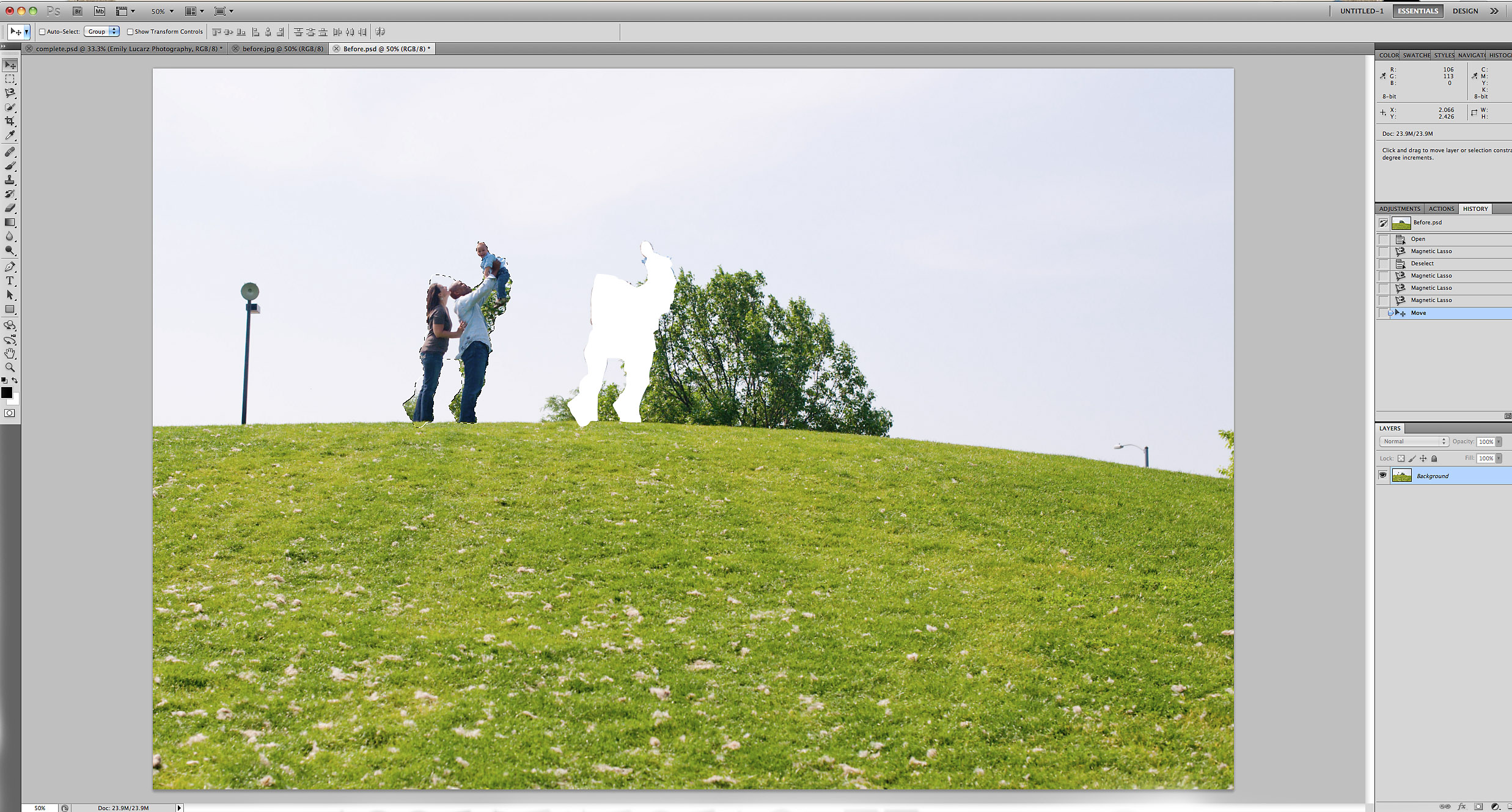
ဟုတ်တယ်၊ ကြီးမားတဲ့အပေါက်လည်းရှိတယ်၊ မိသားစုထဲမှာသစ်ပင်တွေရှိနေသေးတယ်။ ဒါနောက်တစ်ခုပါ (သင့်တွင် CS5 ရှိပါက Content Aware Fill ကိုလည်းသင်စမ်းကြည့်နိုင်သည်။ ၎င်းသည်ပြီးပြည့်စုံခြင်းမရှိသေးသော်လည်းမကြာခဏသင့်အားအဆင့် ၂ မှကယ်တင်ခြင်းသို့ရောက်လိမ့်မည်။ )
2. ကိုယ်ပွား:
ယုံကြည်ရသောကိုယ်ပွားကိရိယာအတွက်အချိန်ဖြစ်သည်။ ဒီဟာကိုဓာတ်ပုံဆရာတွေအသုံးပြုတဲ့အရာတော်တော်များများကတော့ဒီအသေးစိတ်ကိုငါမပြောတော့ပါဘူး။ ဤတွင်ငါ၏အဖြစ်စဉ်ကိုတဆင့်ငါ့အအတွေးဖြစ်ခဲ့သည်။ ငါ့ဓာတ်ပုံထဲကကောင်းကင်ဟာတော်တော်လေးပေါ့။ လုံးဝမှုတ်ထွက်မဟုတ်ပေမယ့်သိပ်အများကြီးရှုထောင့်နှင့်အတူတော်တော်လေးအလင်း။ ငါကောင်းကင်ကိုတက်ပြီးသစ်ပင်၊ အလင်းရောင်တိုင်နှင့်သစ်ပင်သေးသေးများနှင့်လက်ျာဘက်သို့ဖုံးရန်ငါအတွက်အကောင်းဆုံးသောအခွင့်အလမ်းဖြစ်ခဲ့သည်။ အကယ်၍ ကောင်းကင်သည်ပိုမိုတောက်ပလိမ့်မည်ဆိုပါကတိကျမှန်ကန်စွာပုံတူပွားရန် ပို၍ ခက်ခဲလိမ့်မည်။ ဒါကြောင့်မို့ကျွန်ုပ်သည်မိမိကိုယ်မိမိပုံတူပွားခြင်းနှင့်အခြားမည်သည့်လုပ်ဆောင်မှုကိုမဆိုလုပ်ဆောင်မှုတစ်ခုခုမလုပ်မီသို့မဟုတ်ညှိနှိုင်းမှုအလွှာများမထည့်သွင်းမီလိုအပ်သောအခြားထိတွေ့မှုများကိုပြုလုပ်သည်။
ပုံတူပွားရန်သင်၏ပုံ၏နောက်ခံကော်ပီတစ်ခုပြုလုပ်ပါ (သို့မဟုတ်ဤနေရာတွင် Jodi ထည့်သွင်းပါ - သင်သည်အလွှာအသစ်များကိုအလွတ်ထုတ်။ layer အားလုံးကိုရွေးချယ်ခြင်းဖြင့်ပုံတူကူးယူနိုင်သည်) ။ ငါနောက်ခံပုံရိပ်မှအပေါ်ကိုယ်ပွားဘယ်တော့မှ။ အကယ်၍ ကျွန်ုပ်မနှစ်သက်သောအရာတစ်ခုခုကိုမတော်တဆလုပ်မိလျှင်၎င်းသည်အရန်ကူးရန်ခက်ခဲပြီးသင်၏ပုံရိပ်ကိုလည်းထိခိုက်နိုင်သည်။ ဒီဘလော့ဂ်မှာ Jodi မှာ Photoshop သင်ခန်းစာမြောက်မြားစွာရှိတဲ့အတွက်ဒီအကြောင်းကိုငါအသေးစိတ်မပြောနိုင်ဘူး။ သင်၏ clone tool ကို နှိပ်၍ သင်လိုချင်သည့်နေရာကိုစတင်ဖုံးအုပ်ပါ။ ကောင်းကင်ဘုံမှာငါပုံတူမျိုးပွားပြီးတဲ့နောက်ဒီဟာကိုကြည့်ပါ ဦး ။
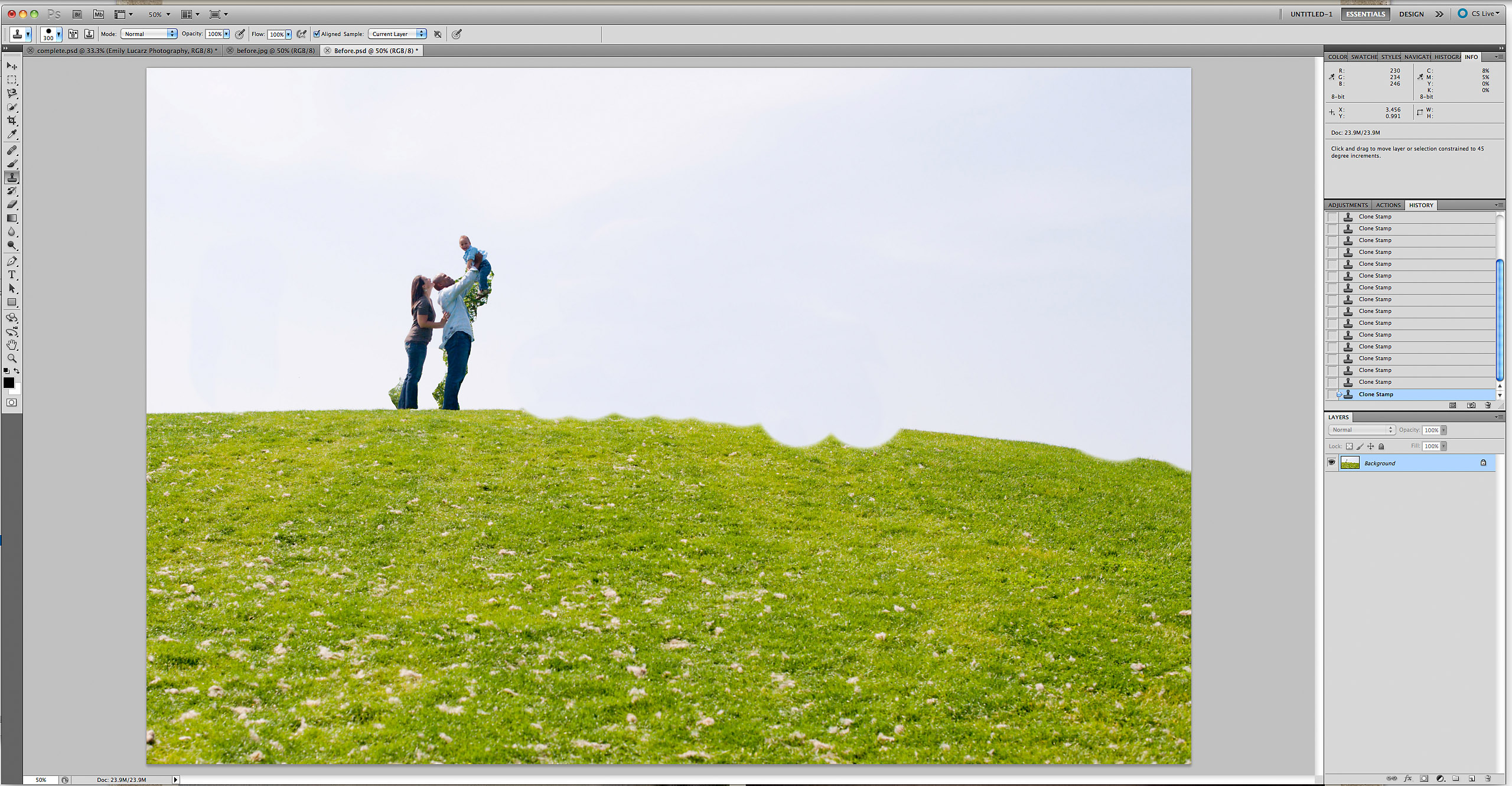
ဘာသာရပ်များနောက်ကွယ်၌သစ်ပင်တပင်ကျန်သေးသည်ကိုသတိပြုပါ။ ဒီနေရာကိုငါပြန်သွားရင်သစ်ပင်ရဲ့ဘယ်ဘက်ကိုသူတို့ရပ်တည်လိမ့်မယ်ဆိုတာသိသာထင်ရှားပေမဲ့တစ်ခါတစ်ရံမှာမင်းကစိတ်ကူးတစ်ခုနဲ့စိတ်လှုပ်ရှားနေရင်သစ်ပင်တွေလိုအရာတွေကမင်းအတွေးထဲမှာအနိုင်ရမှာမဟုတ်ဘူး။ ၎င်းတို့အကြားအကြားပွားများရန် (သင်သည်မျက်မုန်းကြိုးကိရိယာနှင့်လည်းထိုတွင်ဆေးသုတ်နိုင်ပါသည်) ကျွန်ုပ်၏ပုံကိုအကြီးအကျယ်ပေါက်ကွဲစေနိုင်သည့်အတွက် pixel တစ်ခုချင်းစီကိုမြင်နိုင်သည်။ ဤနည်းဖြင့်ကျွန်ုပ်သည်၎င်းကိုပြီးပြည့်စုံစွာ ထား၍ ပို၍ လက်တွေ့ကျအောင်ပြုလုပ်နိုင်သည်။ တည်းဖြတ်တဲ့အချိန်မှာမင်းပုံမဖြူဘူးဆိုရင်နှာခေါင်းတွေပြတ်ထွက်သွားနိုင်တယ်။ ငါလုပ်နေတာနဲ့အမျှလိုင်းတွေကိုချောချောမွေ့မွေ့လုပ်လိုက်တာနဲ့အမျှ Moms ရဲ့ခြေထောက်တွေကိုပိုပြီးရှည်ကြာစွာကြည့်ရှုစေတယ်၊ တစ် ဦး TAD ။ ငါကြင်ဖော်တစ်ယောက်အနေနှင့်ထိုအရာနှင့်လုံးဝဆန့်ကျင်ဘက်ဖြစ်လိမ့်မည်။ မြက်ပင်ပြုပြင်ရန်ကျွန်ုပ်မြက်ပင်နှင့်မိုးကြိုးပစ်ခြင်း၏အစက်အပြောက်တစ်ခုကိုပုံတူပွားခဲ့သည်။ မြက်သည်ဖြောင့်ဖြောင့်သောအရာမဟုတ်ပါ၊ ထို့ကြောင့်၎င်း၏အပေါ်၌ကောင်းကင်ကိုသာကျွန်တော်မဆွဲနိုင်ပါ။ ပိုပြီးသဘာဝကျအောင်မြက်ပင်ပေါက်အောင်ဆက်ထားချင်တယ်။ ငါကွဲပြားခြားနားသောနမူနာကိုယူ။ တောင်ထိပ်ပေါ်မှာအတိအကျတူညီရှာဖွေနေချင်ကြဘူး။ သင်ပုံတူပွားသောအခါသင်အစားထိုးရန်ကြိုးစားနေသည့်အရောင်များနှင့်ကိုက်ညီသည့်areaရိယာတစ်ခုကိုရွေးချယ်ရန်သတိရပါ။ ဤသည်အဖြစ်ကောင်းစွာမိုthe်းကောင်းကင်အဘို့အတတ်၏။ သငျသညျစသည်တို့ bluer inရိယာထဲမှာကြီးမားတဲ့အဖြူ splotch ချင်တယ်။
သငျသညျချင်လျှင်သင်ထို့နောက်မိသားစုပြန်သူတို့ကဤအချက်မှာရှိရာသို့ရွှေ့နိုင် ... သာအဆင့် 1 နှင့် 2 ကိုပြန်လုပ်ငါသူတို့ကိုပုဂ္ဂိုလ်ရေးငါသူတို့ကိုနေရာချ၏ဖွဲ့စည်းမှုကိုကြိုက်တယ်။
၆ လုပ်ဆောင်ချက်များ:
A. မြက်စိမ်းသည်။ ငါမြက်ပင်စိမ်းလာစေချင်တယ်။ ချီကာဂို၌မြက်ပင်များပြည့်နှက်နေသောနေရာအထိကျွန်ုပ်တို့မိုးများရွာခဲ့သည်။ MCP ကိုငါပြေးလိုက်သည်မြက်ပင်သည်ဂျိုဒီ၏စိမ်းသည်၊ ထင်ယောင်ထင်မှား ၁ ဖြစ်သည် လှည့်ကွက်၏အိတ် စုဆောင်းမှု။ ငါဒီအတွက်ပြီးပြည့်စုံတဲ့ဓာတ်ပုံကိုစောင့်နေတယ်။ ငါမြက်လိုချင်တဲ့နေရာကိုရွေးလိုက်ပြီး ၄၇% သတ်မှတ်ထားတယ်။
ခky bluer သည်။ သိသာထင်ရှားတဲ့အတိုင်းကျွန်မအသားအရေတုန်ခါမှုတွေနဲ့ကောင်းကင်ကိုလွင့်မျောသွားစေတဲ့အရာတွေကိုဖော်ထုတ်လိုက်တယ်။ ကောင်းကင်၌အပြာနေဆဲ (ဤပုံငယ်များကိုပြောပြရန်ခဲယဉ်းနိုင်သည်) ထို့ကြောင့်ကျွန်ုပ်သည်ကောင်းကင်ကိုပိုမိုတောက်ပသည်။ လှည့်ကွက်၏အိတ် စုဆောင်းမှု။ ငါလုံးဝအတုမိုsky်းကောင်းကင်ကိုထည့်သွင်းဖို့မလိုအပ်ခဲ့ဘူး, အဲဒီမှာရှိသောအရာကိုမြှင့်တင်ရန်။ ကောင်းကင်ကိုသဘာဝအတိုင်းကြည့်ရှုနိုင်ရန်၊ opacity ကို ၃၀% သတ်မှတ်သည်။ ဒါဟာတကယ်ကိုတကယ်ပျော်ဖို့ကောင်းတယ်၊ ဒါပေမယ့်ငါကဒီကိုရောက်နေတာကိုလက်တွေ့ဖြစ်အောင်လုပ်နေတာ။ အခြားဖြစ်ရပ်များတွင်ကျွန်ုပ်သည်၎င်းကိုပိုမိုမြင့်မားစေပြီးကောင်းကင်ကိုပိုမိုတောက်ပစေသည်။
C. တစ်ချက်ကလစ်နှိပ်ပါ။ ငါ့အကြိုက်ဆုံးလှုပ်ရှားမှုသွားပါ။ အရာအားလုံးအတွက်။ ငါကနေတ ဦး တည်းကိုကလစ်နှိပ်ပါအရောင်သို့ပွေးလေ၏ MCP ပေါင်းစပ်ခြင်း။ အစုံ ငါ မျက်နှာဖုံး ကအရမ်းတောက်ပနေတဲ့အဖြစ်ဗဟိုareasရိယာ၏ချွတ်မီးမောင်းထိုးအချို့။ ဘာသာရပ်များနှင့်မြက်အနည်းငယ်သာရောစပ်လာသည်နှင့်အမျှခြားနားမှု၏ opacity ကိုလည်းငါလျှော့ချခဲ့သည်။ အောက်တွင်ဖော်ပြထားသော screen shot သည် action run ကိုသင်တွေ့နိုင်သည်။ ဒီဓာတ်ပုံအတွက်ရည်ရွယ်ထားတဲ့အတိုင်းဒီလုပ်ဆောင်ချက်ကိုကျွန်တော်အများကြီးမလုပ်ခဲ့ဘူး။
4. မီးလောင်ရာ:
တစ်ချက် နှိပ်၍ အရောင်လှုပ်ရှားမှုသည်အလွန်ကောင်းမွန်သော vignette အလွှာရှိသော်လည်းဤဓာတ်ပုံအတွက်အစွန်းရောက် vingette အနည်းငယ်ကိုငါလိုချင်ခဲ့သည်၊ ထို့ကြောင့်ကျွန်ုပ်၏ burn tool ကို ၁၀% တွင် အသုံးပြု၍ ၎င်းကိုကန်ဘောပိုပေးခဲ့သည်။ တနည်းအားဖြင့်သင်အသုံးပြုနိုင်တယ် Free Touch of Darkness Photoshop လုပ်ဆောင်ချက် နှင့်သင်၏ vignette အပေါ်အဖျက်မဟုတ်သောဆေးထိုးခြင်း။

အဲဒီမှာသင်ကရှိသည်! MCP မှ Jodi ၏လုပ်ရပ်များဖြင့် Photoshop တွင်အရာများစွာရှိသည်၊ ထို့ထက် ပို၍ ဖြစ်နိုင်သည်။ အသစ် fusion ငါ၏အ "သွားဖို့" အရေးယူထားကြ၏။ ငါအမြဲတမ်းတစ်နည်းနည်းနဲ့အသုံးပြုရန်နီးပါး။ ငါ၎င်းကို run ရန်နှင့်အလွှာအချို့ကိုပိတ်ထားရန်၊ အလွှာတစ်ခုတိုးရန်စသည်တို့အကြိမ်များစွာရှိသည်။ ၎င်းသည်လူတိုင်းအတွက်ရည်ရွယ်သည်။ တစ်ခါတစ်ရံသင်၏ဓါတ်ပုံများသည်အလွန်နည်းပါးသော“ pop” ကိုလိုအပ်သည့်အချိန်၌၎င်းသည်အမြဲတမ်းရှိနေသည်။
အမ်မလီနှင့်အတူပရော်ဖက်ရှင်နယ်ဓာတ်ပုံဆရာ အမ်မလီ Lucarz ဓာတ်ပုံ. သူသည်ချီကာဂိုရှိမွေးကင်းစကလေး၊ ကလေးနှင့်မိသားစုဓာတ်ပုံပညာကိုအထူးပြုသည်။ အမ်မလီသည်သူမ၏ဘလော့ဂ်တွင်တွေ့နိုင်သောဓာတ်ပုံဆရာများအတွက်သေးငယ်သောသင်ခန်းစာများကိုရေးတတ်ရန်လည်းနှစ်သက်သည်။
မှတ်ချက်မရှိသေးပါ
a Comment ချန်ထား
သငျသညျဖွစျရမညျ အတွက် logged မှတ်ချက် post ဖို့။







































ဆောင်းပါးအတွက်ကျေးဇူးတင်ပါတယ် အခြားသူများမည်သို့အလုပ်လုပ်သည်ကိုမြင်ရခြင်းကိုနှစ်သက်သည်။ ကြီးစွာသောအကြံဥာဏ်များနှင့်ကျွန်ုပ်၏အလုပ်တွင်ကျွန်ုပ်ကိုကူညီရန်အစဉ်အမြဲသင်ယူသည်။
လှပသောတည်းဖြတ်မှု! အဲဒါပြီးပြည့်စုံတယ်။
မင်းရဲ့သင်ခန်းစာကိုမြင်ရတာဝမ်းသာတယ်၊ အားလုံးကြည့်ဖို့မျှဝေလိုက်တယ်။ ဒါကိုကျွန်တော်ပထမ ဦး ဆုံးမြင်တုန်းကအဲဒါဟာအလွန်ထူးခြားတဲ့အရာဖြစ်တယ်ဆိုတာကျွန်တော်သိတယ်။ အံ့သြဖွယ်အလုပ်အမ်မလီ :))
ဆောင်းပါးကောင်းတယ်။ ကျေးဇူးတင်ပါတယ်။ ငါမှာမေးခွန်းတစ်ခုရှိတယ် ... ငါသံလိုက် lasso ကိုသုံးတဲ့အခါငါ့ကိုညာဘက်ကလစ်နှိပ်ပါဖို့ခွင့်ပြုမထားဘူး။ အကြံဥာဏ်များရှိပါသလား။ ကျွန်ုပ်ဘာသာပြောင်းရန်အခမဲ့အသွင်ပြောင်းသည့်အခါကျွန်ုပ်သည်၎င်းတို့ကိုရွေ့လျားနိုင်သော်လည်း၎င်းတို့သည်အစကန ဦး နေရာမှ“ ပျောက်ကွယ်သွားသည်” မဟုတ်ပါ။ ငါအရမ်းမှီဝဲတယ်။ ကျေးဇူး!
ငါသည်ဤသင်ခန်းစာ LOVE! ကျေးဇူးတင်ပါတယ်။ အလုပ်ကြီး, အမ်မလီ။ ငါသာမင်းရဲ့ဖောက်သည်ဖြစ်ခဲ့ရင်ငါအရမ်းပျော်မှာပဲ။
အကောင်းဆုံးအကြံဥာဏ်များ၊ ကျွန်ုပ်ယခုစမ်းကြည့်ပါမည်။ (C:
အိုး၊ ဒါကငါခဏတာသင်ယူဖို့လိုအပ်နေတယ်။ ကျေးဇူးတင်ပါတယ်! ငါသည်ဤကဲ့သို့သောအလယ်အလတ်မှအဆင့်မြင့်သင်ခန်းစာများကိုကြိုက်တယ်၊ ကျေးဇူးပြု၍ လာရောက်ပို့ပေးပါ။ နောက်ဆုံးပုံသည်အံ့သြဖွယ်ကောင်းသည်။ ကျွန်ုပ်သည်သစ်ပင်များကဲ့သို့သောအရာများကိုသတိမထားမိရန်သူမေ့နေသောစိတ်ကူးဖြင့်အလွန်စိတ်လှုပ်ရှားမိသည်ကိုကျွန်ုပ်ဝမ်းမြောက်မိသည်။ 😉
Photoshop အကြောင်းလေ့လာစရာတွေအများကြီးကျန်သေးတယ်။
Photoshop တွင်အသုံးပြုခြင်းနှင့် burn လုပ်လိုသည့်ဓာတ်ပုံလုပ်ဆောင်သူများအတွက်၎င်းသည်အသုံးဝင်သောပို့စ်တစ်ခုဖြစ်သည်။ ဤသတင်းအချက်အလက်များကိုကျွန်ုပ်တို့နှင့်မျှဝေသည့်အတွက်ကျေးဇူးတင်ပါသည်။